iPhone’unuzu kurduğunuzda, Apple, belki de adlandırma şemasını basit tutmak için cihazınızı “iPhone” olarak adlandırır. Bu genelleme adlandırma açısından iyi olsa da, özellikle evinizde birden fazla iPhone varsa, çok fazla kafa karışıklığı yaratma eğilimindedir. AirDrop aracılığıyla veya Kişisel Erişim Noktasını kullanarak dosya paylaşırken, genellikle hangisinin sizin cihazınız olduğunu merak edebilirsiniz. iPhone ve iPad’inizin adını kolaylıkla nasıl değiştireceğinizi göstereyim.
iPhone ve iPad’inizin Adını Değiştirmenin Hızlı Yolları
iOS cihazınızın adını değiştirmenin birden çok yolu vardır. En kolay yöntem Ayarlar uygulamasında mevcut olsa da, iPhone’unuzun adını bilgisayarınızdan da kolayca özelleştirebilirsiniz.
Cihaz adının değiştirilmesinin cihazınızı kullanma şeklinizi etkilemediğini veya mevcut ayarları değiştirmediğini unutmamak önemlidir. Bu nedenle, herhangi bir yan etki hakkında endişelenmemelisiniz.
Cihazınızın Adını Nerede Görüyorsunuz?
Öncelikle cihazınızın adının geçtiği yerleri bulalım!
- AirDrop AirDrop, birisi Apple’ın dosya paylaşım protokolü aracılığıyla dosya paylaşmaya çalıştığında cihazınızın adını gösterir.
- iPhone iPhone/iPad’imi Bul Kaybolan veya çalınan bir cihazı takip etmek için kullanılan Find My, cihazınızın adını gösterir. Bağlı cihazı izlemek için adınızı seçersiniz.
- Kişisel Erişim Noktası Muhtemelen iPhone’unuza farklı bir ad vermek istemenizin en büyük nedeni budur. Siz veya başka biri cihazınızın Kişisel Erişim Noktasına bağlanmaya çalıştığında, cihazınızın adı görünür.
- iTunes Aygıtı medya kitaplığıyla eşzamanladığınızda iTunes, iPhone’unuzun adını gösterir.
- iCloud.com Çevrimiçi Apple Kimliği hesabınızı görüntülerken, hesapla senkronize edilmiş Apple cihazlarının bir listesini görmelisiniz. Bağlı cihazların her birinin ayrı bir adı vardır.
iPhone ve iPad’de Bulunabilir Adı Değiştirin
iPhone’unuzun adını Ayarlar uygulamasından düzenlemek, hiç olmadığı kadar kolay.
1. iPhone veya iPad’inizde Ayarlar uygulamasını başlatın. Ardından aşağı kaydırın ve Genel’e dokunun.
2. Hakkında’yı seçin ve ardından Ad’a dokunun.
3. Ardından, cihazınızın adının hemen yanındaki “X” düğmesine dokunun. Bundan sonra, iPhone veya iPad’inizin adını girin ve ardından değişikliği onaylamak için Bitti’ye basın.
Not: Cihazın adını istediğiniz gibi özelleştirmek istiyorsanız , klavyedeki emoji simgesine dokunun ve ardından adı kişiselleştirmek için çok sayıda emoji arasından seçim yapın.
iTunes Kullanarak iPhone ve iPad Adını Değiştirin
Birçoğunuzun iTunes’un iPhone/iPad’inizin adını değiştirmenize izin verebileceğinin farkında olacağını sanmıyorum. İşlem çok basit.
1. Öncelikle iPhone veya iPad’inizi bilgisayarınıza bağlayın ve iTunes’u başlatın.
2. Şimdi, pencerenin sol üst köşesinde bulunan iPhone/iPad simgesine tıklayın.
3. Bundan sonra, kenar çubuğunda cihazınızın adına tıklayın -> adı yazın -> Geri Dön’e basın ve hazırsınız!
iPhone ve iPad’de Bluetooth Aksesuarının Adını Değiştirme
Başlamadan önce Bluetooth aksesuarınızın açık olduğundan ve iPhone veya iPad’inize bağlı olduğundan emin olun.
1. Cihazınızdaki Ayarlar uygulamasına gidin -> Bluetooth.
2. Şimdi aksesuarınızın yanındaki “i” düğmesine dokunun.
3. Ardından, Ad’a dokunun – > “X” düğmesine dokunun -> yeni bir ad girin ve onaylamak için Bitti ‘ye basın.
iOS ve iPadOS Cihazınızın Adını Kolaylıkla Değiştirin
iOS veya iPadOS aygıtınızın adını değiştirmek için yapmanız gerekenler bu kadar.

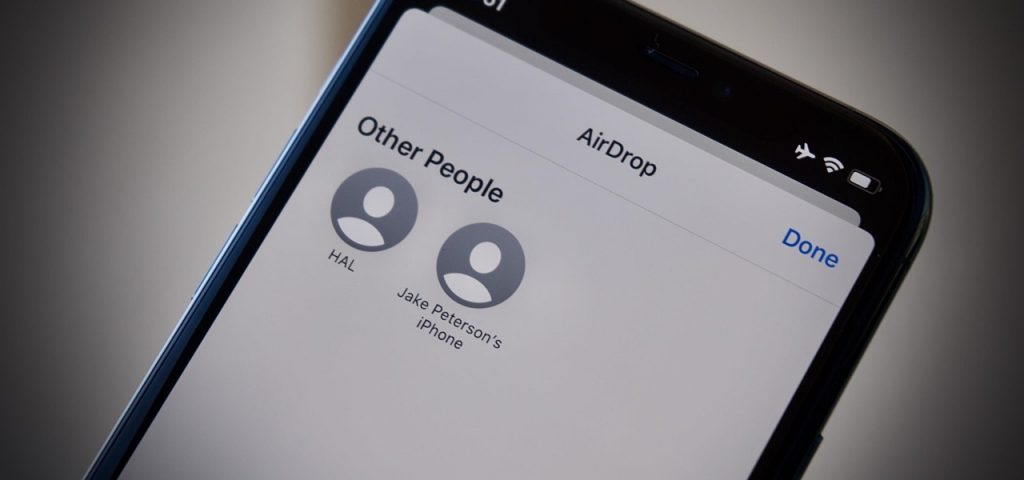
1 Yorum
Geri bildirim: iPhone veya iPad Sürekli Yeniden Başlıyor - Codeturkiye.com